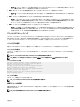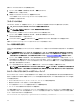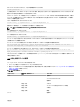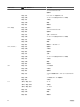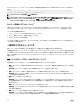Users Guide
次の racadm コマンドを入力することで、ntpd 状態を確認することもできます。
racadm getractime –n
「*」が設定済みサーバのいずれか 1 つに付いているのでない場合、設定が正しく行われていない可能性があります。このコマンドの出力には、問
題のデバッグに有用となる詳細な NTP 統計が含まれています。
Windows ベースの NTP サーバを設定しようとしている場合は、ntpd の MaxDist パラメータを大きくするのが有効な場合があります。大部分
の NTP サーバと連携できるよう、デフォルトの設定には十分に大きな値であることが必要となるため、このパラメータを変更する前に、この変更に
よるすべての影響を把握してください。
パラメータを変更するには、次のコマンドを入力します。
racadm config –g cfgRemoteHosts –o cfgRhostsNtpMaxDist 32
変更後 NTP を無効化し、5~10 秒間待ってから再度 NTP を有効化します。
メモ: NTP は、再同期化のためにさらに 3 分時間を費やす場合があります。
NTP を無効化するには、次を入力します。
racadm config –g cfgRemoteHosts –o cfgRhostsNtpEnable 0
NTP を有効化するには、次を入力します。
racadm config –g cfgRemoteHosts –o cfgRhostsNtpEnable 1
NTP サーバーが正しく設定されているにもかかわらず、このエントリがトレースログに存在する場合は、CMC が設定された NTP サーバーのいずれ
とも同期できないことが確実になります。
NTP サーバーの IP アドレスが設定されていない場合、次に似たトレースログエントリが記録される場合があります。
Jan 8 19:59:24 cmc ntpd[1423]: Cannot find existing interface for address 1.2.3.4 Jan 8
19:59:24 cmc ntpd[1423]: configuration of 1.2.3.4 failed
NTP サーバーが無効なホスト名で設定されていると、次のようなトレースログエントリが記録される場合があります。
Aug 21 14:34:27 cmc ntpd_initres[1298]: host name not found: blabla Aug 21 14:34:27 cmc
ntpd_initres[1298]: couldn't resolve `blabla', giving up on it
CMC ウェブインタフェースを使用してトレースログを確認するために gettracelog コマンドを入力する方法についての情報は、「診断コンソール
の使用」を参照してください。
LED の色と点滅パターンの解釈
シャーシ上の LED は、コンポーネントの次の状態を示します。
• モジュール上の橙色 LED の点滅は、モジュール上の不具合を示します。
• 青色 LED の点滅はユーザーによる設定が可能であり、識別に使用します。設定の詳細については、「シャーシ上のコンポーネントを識別する
ための LED の設定」を参照してください。
表 33. LED の色と点滅パターン
コンポーネント LED の色、点滅パターン ステータス
CMC 電源オン
ファームウェアのアップロード中
電源オフ
青色、点灯 アクティブ
青色、点滅 ユーザーによって有効化されたモジュール識別
橙色、点灯 不使用
橙色、点滅 障害
サーバー 電源オン
145